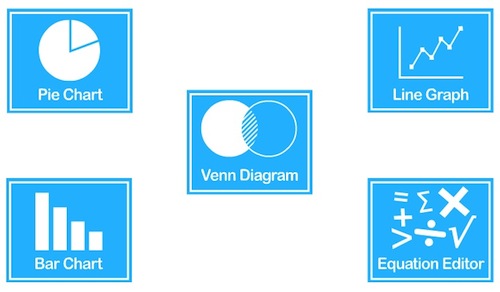
Cheezburger.com提供的Chart Builder線上圖表建立工具能讓使用者在瀏覽器內輕鬆繪製圖表,包括圓餅圖、條形圖、范恩圖(Venn Diagram)、曲線圖,並能夠建立數學公式,相當方便。產生後的圖表是圖片格式,能應用在任何地方。
可惜的是Chart Builder目前只能輸入英文或數字,無法建立帶有中文說明的圖表。
進入Chart Builder後先選擇要建立的圖表類型,接著就會看到如下方的簡易編輯器,與一般圖表繪製軟體差不多,只要一些時間就能熟悉操作介面,整體而言蠻直覺的,第一次使用就能輕鬆上手。
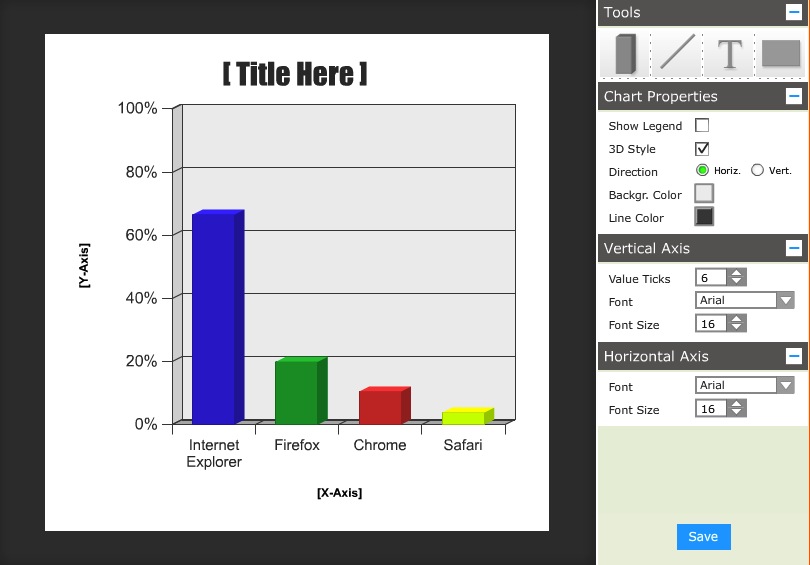
繪製完後按下 Save,會出現以下訊息:
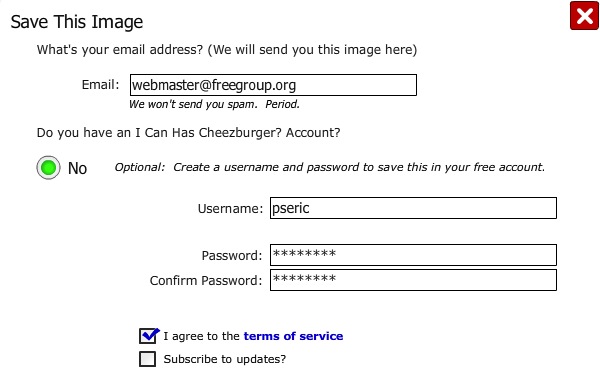
在 Email 欄位填入你的電子信箱,如果沒有在Chart Builder建立過帳號的話,點選No,設定一個帳號及密碼。接著你就可以看到結果頁面囉!別忘了將圖表給儲存起來,或是複製Chart Builder產生的連結。
下圖就是使用Chart Builder所建立的圖表,參考看看囉!
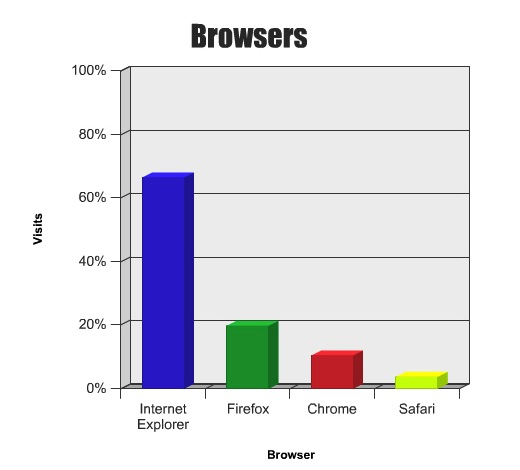
Link: https://mine.icanhascheezburger.com/builder.aspx?bt=graphjam&vs=4








